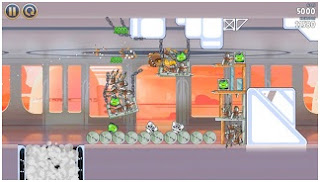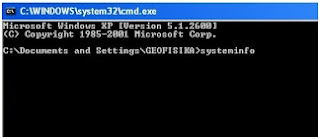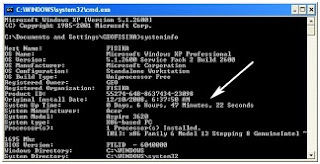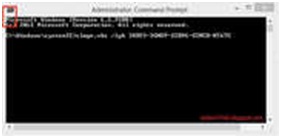Pada saat ini tentunya perkembangan teknologi selalu menjadi berita yang menarik untuk terus kita ikuti, memang sebagian banyak dari teknologi terbaru yang bisa dikategorikan tercanggih dan terunik ini tidak diluncurkan ke pasaran, yang memang banyak faktor yang menjadi kendala, bahkan banyak juga yang hanya berakhir sebagai prototipe, foktor seperti biaya produksi yang berpengaruh terhadap harga jual yang terlalu tinggi, atau mungkin dari segi fungsi dan efisiensi yang tidak berbanding lurus. Berikut ini adalah 8 Teknologi Tercanggih di Dunia Saat Ini.
1. Jet Pack
Bisa dibilang jika Jet Pack juga termasuk alat yang banyak kita temukan di film sains fiksi, yang mana alat ini menggunakan jet yang melepaskan gas (bisa juga air) dan kemudian “menerbangkan” penggunanya.
Bisa dibilang jika Jet Pack juga termasuk alat yang banyak kita temukan di film sains fiksi, yang mana alat ini menggunakan jet yang melepaskan gas (bisa juga air) dan kemudian “menerbangkan” penggunanya.
TAM adalah perusahaan pertama dan satu-satunya di dunia yang memproduksi paket lengkap kostum yang didesain oleh Rocket Belt menggunakan mutakhir dan juga material aerospace dengan mesin penyulingan khusus untuk memproduksi bahan bakar
Hidrogen Peroksida jet anda.
Hidrogen Peroksida jet anda.
2. Virtual Goggles
Saat ini teknologi telah membawa dunia virtual ke dalam komputer kita sejak lama. Tapi, dunia virtual tersbut sekarang bisa disaksikan di rumah kita.
Saat ini teknologi telah membawa dunia virtual ke dalam komputer kita sejak lama. Tapi, dunia virtual tersbut sekarang bisa disaksikan di rumah kita.
Sebuah ekseprimen yang telah dilakukan selama beberapa dekade, sekarang telah menjadi kenyataan.
3. Quantum Teleporter
Q-Teleportation telah berhasil pada objek yang lebih kecil berdasarkan penelitian yang telah dilakukan. “Kami bisa melakukan ekesperimen quantum teleportation untuk pertama kalinya di luar laboratorium universitas,” kata Rupert Ursin, peneliti Institute if Experimental Physics, Universitas Vienna, Austria. Pada Q-Teleportation, quantum pada objek dihancurkan dan dibuat kembali.
Q-Teleportation telah berhasil pada objek yang lebih kecil berdasarkan penelitian yang telah dilakukan. “Kami bisa melakukan ekesperimen quantum teleportation untuk pertama kalinya di luar laboratorium universitas,” kata Rupert Ursin, peneliti Institute if Experimental Physics, Universitas Vienna, Austria. Pada Q-Teleportation, quantum pada objek dihancurkan dan dibuat kembali.
Jadi oleh sebab itu, Q-Teleportation tidak bisa memindahkan benda hidup maupun mati secara keseluruhan fisik. Alat ini “menciptakan” replika benda sebelumnya pada posisi di tempat lain dan benda sebelumnya akan “menghilang” selama replikanya diciptakan.
4. Flying Saucer
Ini merupakan model kendaraan udara tak berawak dengan bentuk cawan (mirip pesawat UFO uy).
Ini merupakan model kendaraan udara tak berawak dengan bentuk cawan (mirip pesawat UFO uy).
Flying Saucer ini dibuat oleh sebuah perusahaan di Inggris bernama Aesir.
5. 360º 3-D Holographic Displays
ZCam™ merupakan kamera video yang bisa merekam informasi hingga ke dalam bagian objek (yang biasa digunakan untuk membuat model 3D) video dan kemudian diproduksi oleh 3DV Systems. Teknologi ini berbasiskan prinsip “Time of Flight”.
ZCam™ merupakan kamera video yang bisa merekam informasi hingga ke dalam bagian objek (yang biasa digunakan untuk membuat model 3D) video dan kemudian diproduksi oleh 3DV Systems. Teknologi ini berbasiskan prinsip “Time of Flight”.
Pada teknik ini, data ukuran 3D didapatkan dengan cara mengirim gelombang infra merah ke dalam scene video dan mendeteksi cahaya yang direfleksikan oleh permukaan objek pada scene video. Dengan menggunakan variabel waktu yang ditempuh oleh gelombang infra merah untuk mencapai objek target dan saat kembali, jarak bisa dihitung dan kemudian digunakan untuk membuat informasi 3D dari semua objek pada scene.
6. Flying Car
Jika diartikan Mobil terbang, ini disebut “The Highway in the Sky”.
Jika diartikan Mobil terbang, ini disebut “The Highway in the Sky”.
Apabila tiap waktu anda terjebak macet, maka dengan menggunakan flying car ini anda bisa berputar dan menukik di angkasa agar bisa sampai di tujuan dengan cepat.
7. Lightsaber (Pedang Laser)
Yang kita ketahui, pedang ini hanyalah hasil “karya: pada film-film sains fiksi belaka!! Lightsaber terdiri dari logam dan mata pedang berupa plasma sepanjang 1 meter.
Yang kita ketahui, pedang ini hanyalah hasil “karya: pada film-film sains fiksi belaka!! Lightsaber terdiri dari logam dan mata pedang berupa plasma sepanjang 1 meter.
Lightsaber ini bisa memotong objek tanpa perlawanan sedikitpun. Bisa meninggalkan luka bakar pada kulit manusia. Tapi pedang ini bisa ditangkis, namun dengan pedang lightsaber pula, bisa juga ditangkis dengan perisai.